Предыдущая Следующая
 Рис. 4.32 ▼ Две вкладки памяти устройства
желании можно сопоставить количество памяти с количеством блоков и вычислить промежуточную величину, но делать это не обязательно, поскольку это всего лишь название, придуманное Nintendo.
Одна ячейка всегда представляет одно сохранение игры, канала или еще каких-то данных. Любую ячейку вы можете перенести из основной памяти устройства на карту памяти и наоборот. Давайте возьмем сейв игры Excite Truck с изображением машинки (рис. 4.32) и перенесем его из основной памяти на карту памяти. Перенос данных с карты памяти в основную память консоли абсолютно идентичен. Весь процесс переноса данных для удобства изложения материала рассматривается в виде пошаговой инструкции.
1. В основной памяти на вкладке Wii выбираем курсором графическое изображение машины и нажимаем на Wii Remote кнопку с буквой А. Открывается новое диалоговое окно, представленное на рис. 4.33. Обратите внимание, что около названия игры есть цифра, помещенная в прямоугольник, в нашем случае это число 4. Это говорит о том, что данная ячейка с сей-вом игры занимает всего 4 блока. Для примера скаченная с Интернета игра может занимать 30-200 и более блоков, так, интернет-браузер занимает ровно 250 блоков. Дополнительно в этом окне имеются две кнопки Copy (Копировать) и Erase (Стереть, или Удалить). Чтобы скопировать сейв игры на карту памяти, выбираем кнопку Copy.
2. После этих действий на экране появится новое диалоговое окно (рис. 4.34). В этом окне необходимо подтвердить выбранные действия. Нажимаем кнопку Yes и переходим непосредственно к этапу копирования данных на карту памяти.
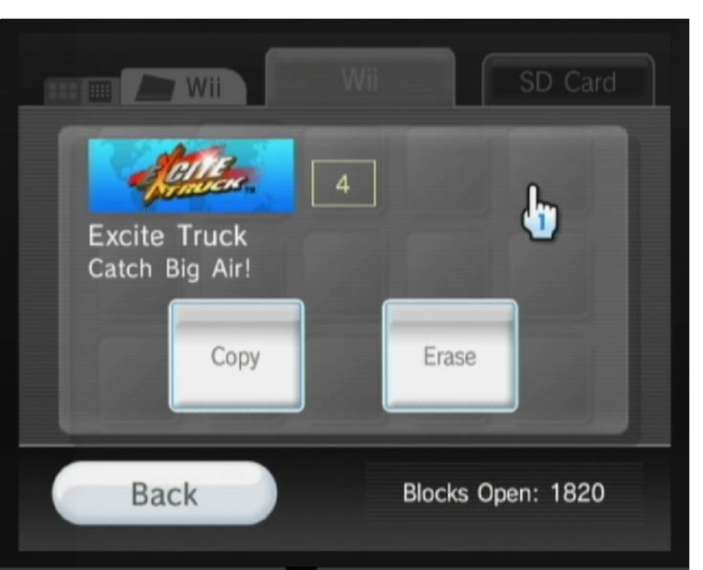 Рис. 4.33 ▼ Окно выбора действий с ячейкой памяти
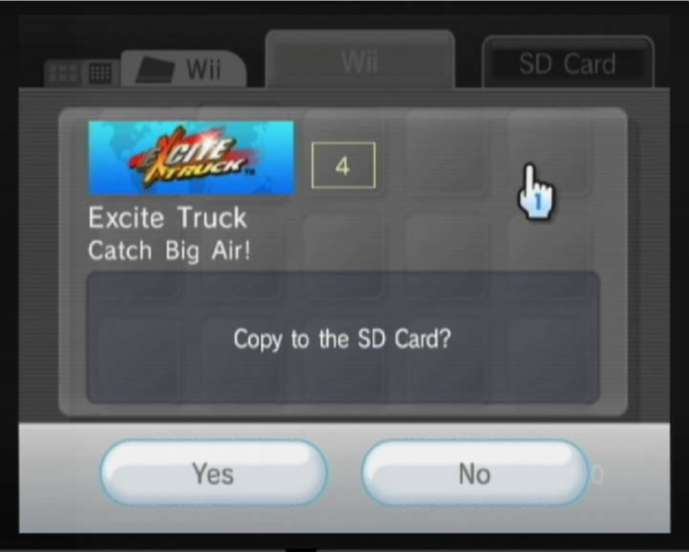 Рис. 4.34 ▼ Окно с подтверждением действий
3. Далее на экране телевизора появится окно, где будет показан процесс копирования данных (рис. 4.35). По окончании копирования данных откроется последнее окно, подтверждающее выполнение действий (рис. 4.36). Все, теперь можно вернуться в основную память устройства и перейти на
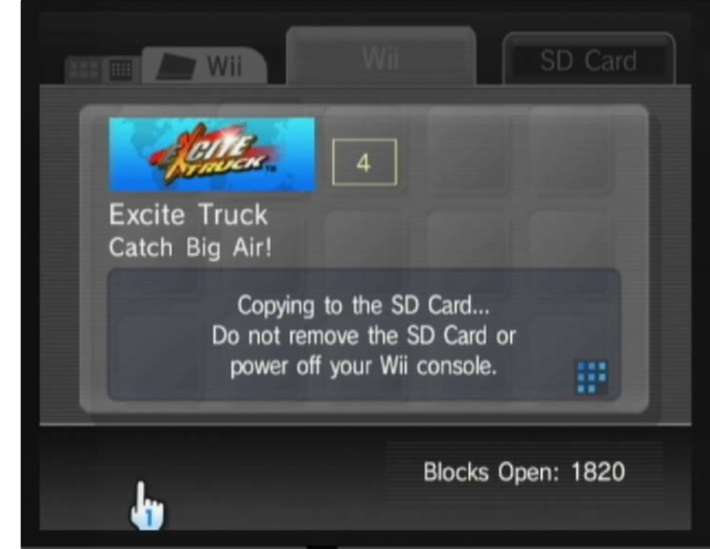 Рис. 4.35 ▼ Копирование данных
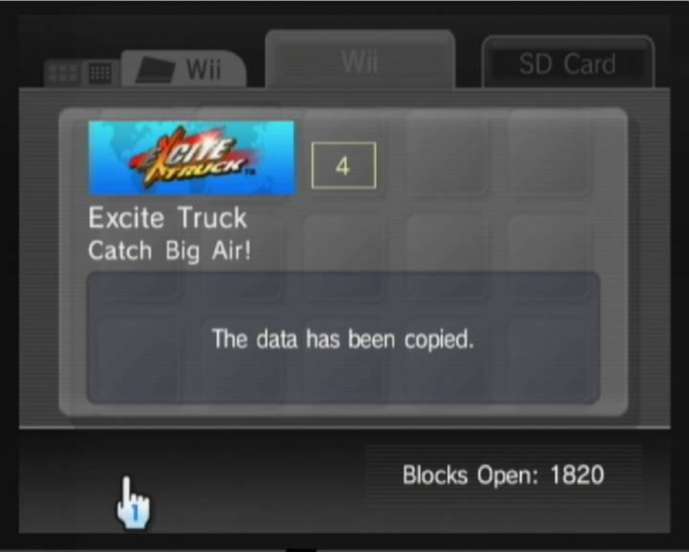 Рис. 4.36 ▼ Окончание копирования
вкладку SD Card, где появилась новая ячейка с сейвом игры Excite Truck (рис. 4.37). После этого если вам данный сейв не нужен в основной памяти, например память забита до отказа и нужно освободить место под другие данные, то этот сейв можно удалить из основной памяти, о чем мы сейчас и поговорим.
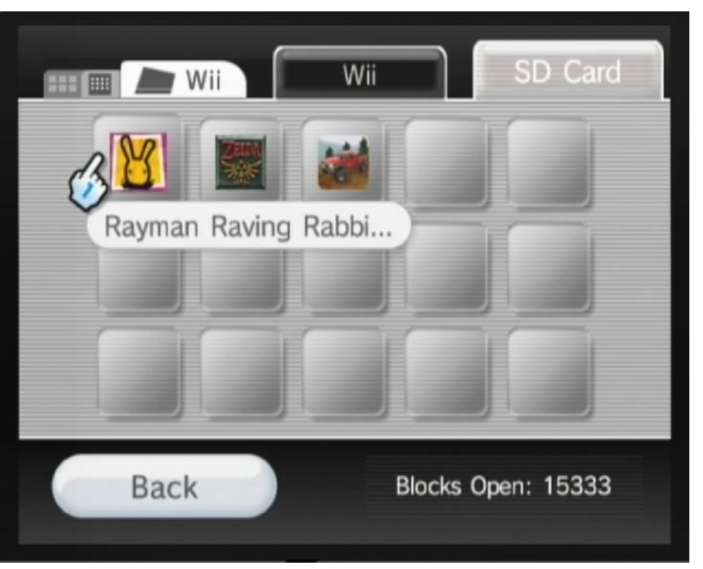 Рис. 4.37 ▼ Вкладка SD Card
Предыдущая Следующая
|





